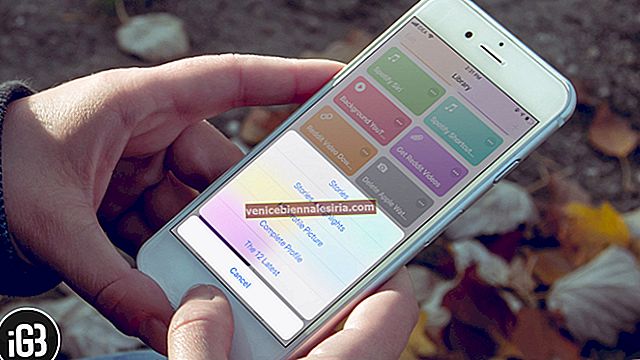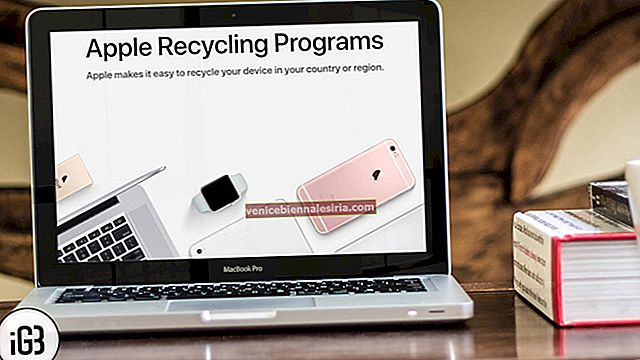В отличие от iOS 10, когда вы сохраняете GIF в iOS 11 на своем iPhone и iPad, он больше не превращается в обычное неподвижное изображение. Вместо этого он продолжает оставаться в своем первоначальном виде. Следовательно, вы можете использовать эти забавные изображения, чтобы осветить время обмена сообщениями, когда захотите.
В приложении «Стандартные фотографии» есть специальный альбом «Анимированные», в котором хранятся все ваши сохраненные GIF-файлы. Вы можете легко управлять этими замечательными изображениями, как и любыми другими фотографиями. Лично я собираюсь создать огромную библиотеку потрясающих GIF-файлов в библиотеке фотографий и раскрыть их во время обмена сообщениями. Действительно! Хватит разговоров, позвольте мне показать вам, как вы можете сохранять и просматривать GIF-файлы в iOS 11 на вашем iPhone и iPad.
Как сохранять и просматривать GIF-файлы на iPhone и iPad в iOS 11
Сохранение GIF с любого веб-сайта на iPhone и iPad
Шаг 1. Откройте любой веб - браузер и над головой giphy.com или imgur.com или любой другой сайт , с которого вы хотите сохранить GIF на устройстве.

Шаг 2. Затем перейдите к GIF, который вы хотите сохранить.

Если вы используете iPhone 6 Plus, iPhone, iPhone 5s или iPhone SE , нажмите и удерживайте его, чтобы отобразить параметр для сохранения, нажмите « Сохранить изображение».

Если вы используете iPhone 6s, iPhone 6s Plus, iPhone 7 или iPhone 7 Plus, коснитесь изображения 3D, нажмите « Сохранить изображение».

Как сохранить GIF из приложения сообщений на iPhone и iPad под управлением iOS 11
Шаг 1. Откройте приложение «Сообщения» на своем устройстве iOS.
Шаг 2. Затем нажмите на разговор.
На iPhone 6 Plus, iPhone, iPhone 5s или iPhone SE найдите отправленный / полученный GIF-файл, нажмите и удерживайте его. Нажмите на Сохранить.

iPhone 6s, iPhone 6s Plus, iPhone 7 или iPhone 7 Plus: найдите отправленный / полученный GIF и примените 3D Touch. Нажмите на Сохранить.

Как получить доступ и просмотреть GIF-файлы на iPhone и iPad
Шаг 1. Запустите приложение «Фото» на своем устройстве iOS.
Шаг 2. Затем нажмите « Альбомы» → Теперь нажмите « Анимированный альбом».

Шаг 3. Проверьте все ваши сохраненные GIF-файлы.

Делитесь этими классными изображениями с друзьями и близкими, как и любыми другими фотографиями.
Заключение
Для меня обмен сообщениями без GIF - это как овощ без специй. Это то, что я часто использую, чтобы оживить беседу. А вы?
Также обратите внимание на эти интересные посты:
- Как использовать разметку для редактирования снимков экрана на iPhone и iPad
- Лучшие приложения для редактирования фотографий для iPhone
- Как включить темный режим?